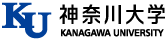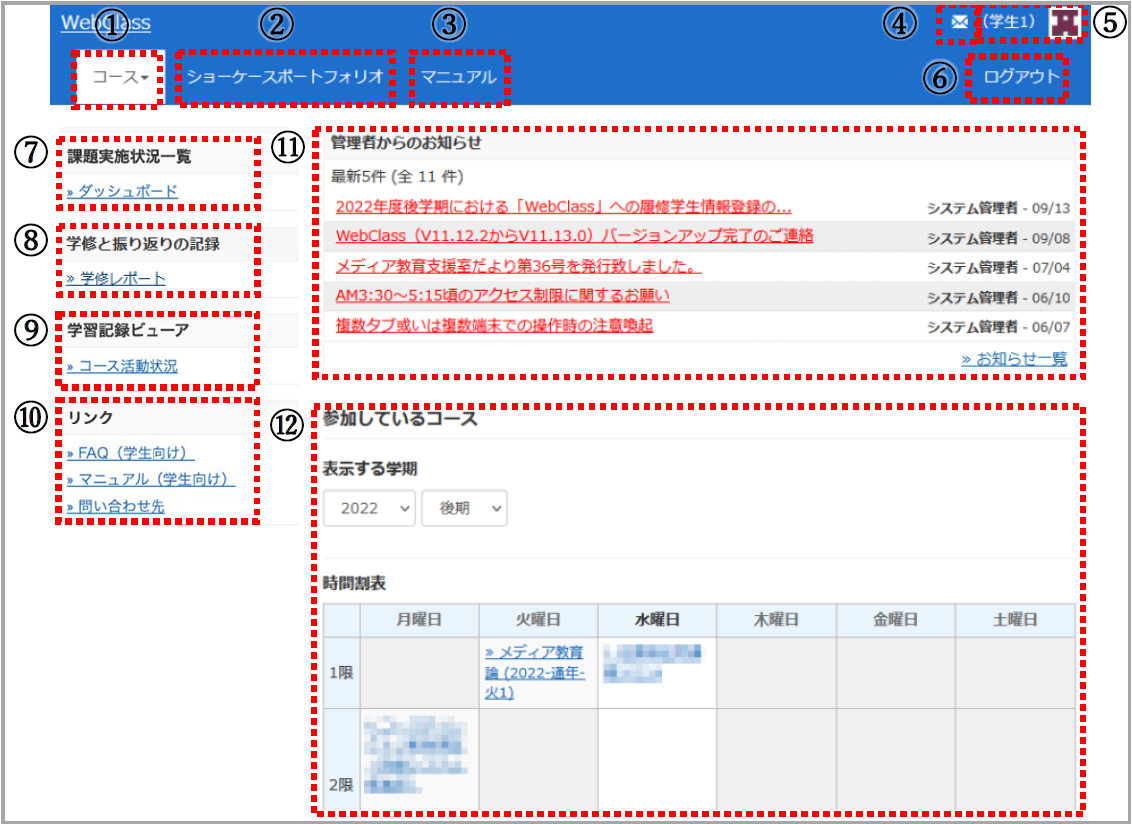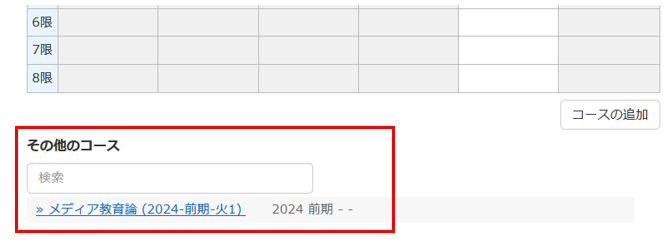学生向けマニュアル
2-2画面構成
トップページの画面構成
ログイン直後に表示される画面です。大学からのお知らせや、履修講義の時間割等が表示されます。
※④、⑤、⑥は常時表示されるメニューです。
①コース
コースリストWebClassにログインした際に表示される画面です。時間割表(コースリスト)などが表示されます。
参加可能なコース履修科目以外で担当教員が参加の許可をしたコースが表示され、参加することができます。
②ショーケースポートフォリオ
学習内容やスキル、実績を学習成果物 として e ポートフォリオ・コンテナに蓄積することができます。
※詳しい使い方は、③マニュアルより「eポートフォリオ・コンテナ ユーザマニュアル(WebClass開発会社作成)」をご覧ください。
③マニュアル
WebClassの動作環境やマニュアルを確認することができます。
④お知らせ・メッセージ
最新のお知らせやメッセージを確認することができます。アイコンには通知件数が表示されます。
※トップページからは全コースのメッセージを確認できますが、各コースからはそのコースに紐づけられたメッセージのみ表示されます。
⑤アカウントメニュー
アカウント情報の変更メールアドレスの登録や文字の大きさ、テーマカラーを変更できます。
English/日本語表示する言語の切り替えが出来ます。
マニュアル③マニュアルと同じ画面が表示されます。
⑥ログアウト
WebClassの利用終了時や離席時、デバイス変更(スマートフォン→PC等)する際には、必ずログアウトしてください。
⑦課題実施状況一覧
ダッシュボード参加している全てのコースの、各課題の締切・実施日・最高点・状態(進捗状況)を確認することができます。
⑧学修と振り返りの記録
学修レポートこれまでの学修成果を振り返り、次の学びに活かしていくためのツールが 「学修レポート」です。このレポートでは、次の2点を可視化することで、 自分の強みや今後の課題を知ることができます。
1)「身につく力」の到達度: 授業を通じて育成される能力がどの程度修得できているかを確認できます。
2)GPAの状況: 所属する学科・プログラムのGPA分布と自分の立ち位置を確認できます。
⑨学習記録ビューア
コース活動状況
以下を確認することができます。
「課題実施状況一覧」…コースごとの教材の締切・実施日・最高点・状態が確認できます。
「レポート一覧」…提出したレポート一覧が表示されます。ファイルをダウンロードすることもできます。
「出席状況」…WebClassの出席機能にて出席をとった場合のみ確認できます。※教室でカードリーダーに学生証をかざした履歴とは連動していません。
「コース情報」…コースの滞在時間・教材進捗状況・提出したレポート一覧が確認できます。
⑩リンク
WebClassのFAQ・問い合わせ先・学生向けマニュアルへのリンクが貼られています。
⑪管理者からのお知らせ
WebClass管理者やコース管理者(科目の担当教員)からのお知らせが掲載されます。
⑫表示する学期/時間割表
履修しているコース(授業ページ)が表示されます。コースにアクセスし、資料の閲覧や課題提出・テスト受験等を行います。
年度・学期を選択して、過去のコースへアクセスすることもできます。
※時間外(曜日・時限の指定がない)コースの場合は、時間割表下の「その他のコース」に表示されます。
トップページは、画面右上の氏名をクリックし[コースリスト]を選択するか、画面左上の[WebClass]をクリックするとトップページへ戻ることができます。